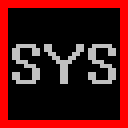爱普生630k驱动安装教程
1、从本站下载爱普生630k驱动压缩包后将其解压并双击“LQ-630K_WIN8X64_5100.exe”开始安装;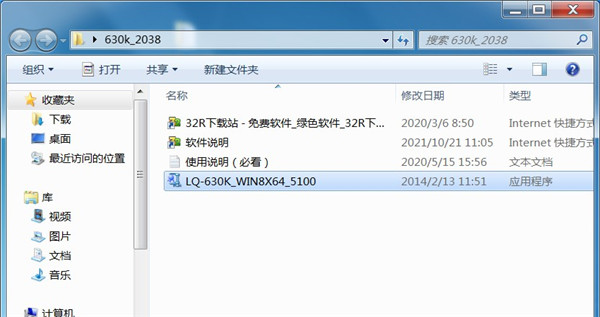
2、出现此界面后点击确认继续安装;
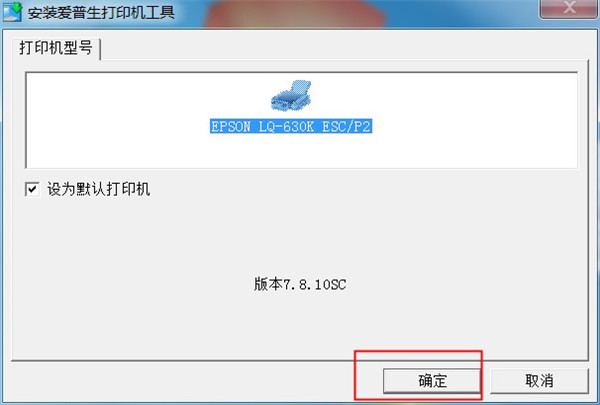
3、接下来点击接受许可协议;
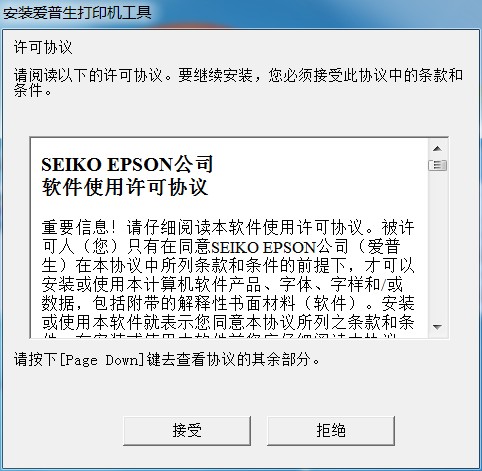
4、耐心等待安装完成;
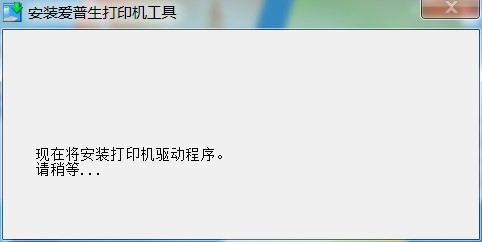
5、确保打印机连接电脑,然后打开打印机;

6、如果安装驱动后无法打印,请重新插拔USB 线缆,使用系统自动生成的“副本”打印机进行打印。或尝试更换USB线缆即可。
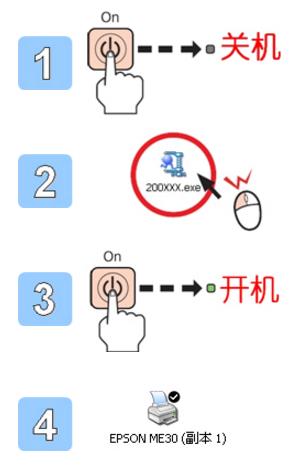
爱普生lq630打印机使用说明
1、安装驱动程序后,右键点击打印机驱动图标,选择打印首选项,点击纸张/质量下自定义;
2、输入名称和尺寸,先点击保存,再点确定;

3、在打印首选项中选择纸张/质量下尺寸为自定义纸张,然后点确定;
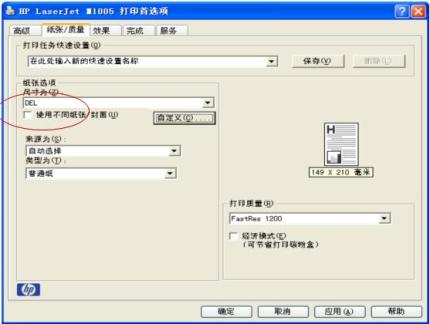
注意:以下步骤根据所用软件或版本不同,界面也会不同,可以参考;
4、打开一个Word文档之后,点击页面设置 - 纸张,选择设置的自定义纸张,然后点确定;
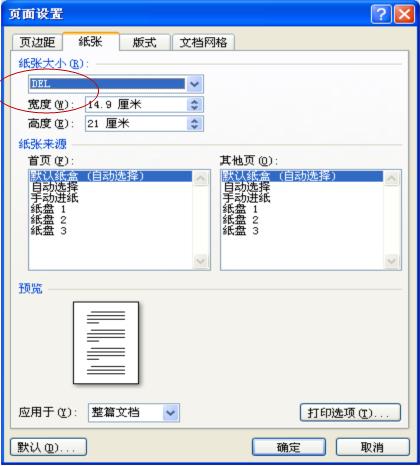
5、点击打印出现如下,点确定;
6、将自定义纸张放入纸盒,然后点击ok,即可正常打印。
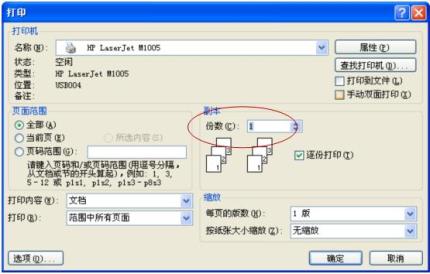
爱普生lq630驱动特点
1、优点打印发票及票据(财务部)都用这款,价格还比较合理,耗材也比较省价格也不贵,工作稳定,打印清晰,速度很快,价格也够便宜。
2、缺点
外观变化不大,和之前的产品大同小异。
3、总结br
很小巧的打印机,不错,开票很好,机器质量好。
基本参数
产品类型:票据针式打印机(平推式)打印方式:击打式点阵打印
复写能力:7份(1份原件+6份拷贝)
接口类型:USB接口,IEEE-1284双向并口
打印针数:24针
打印头寿命:打印头寿命:4亿次/针
产品尺寸:386×306×185mm
产品重量:约3.5kg

常见问题
爱普生 LQ-630K 打印机驱动程序安装驱动后不打印,如何处理?1、现象描述:
在Windows系统下,从计算机上发送打印命令后,Epson LQ-630K打印机不打印,同时计算机和打印机均没有出错信息提示。
2、主要原因分析
:1)打印机驱动程序中端口设置错误;
2)打印机没有被设置为默认打印机;
3)打印机被设置为脱机打印或暂停打印。
三、解决法:1)选择正确的打印机端口,点击 “开始”->“设置”->“打印机”->鼠标右键点击相应的打印机图标,打开“属性”,点击“端口”标签。在相应的端口前打上“√”。
2)如果打印机使用并口连接,请在“LPT1”端口前打上“√”。
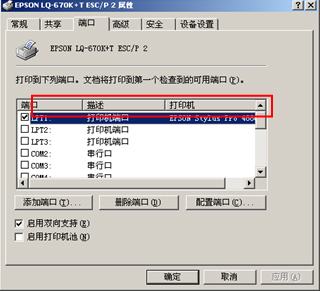
3)如果使用USB线连接请在请在相应的“USB00X”前打上“√”。
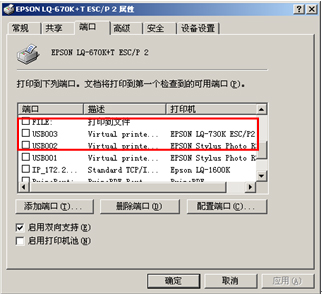
二、怎么把爱普生 LQ-630K 打印机设为“默认打印机”?
开始”->“设置”->“打印机”->鼠标右键点击相应的打印机图标,将“设为默认打印机”选中。
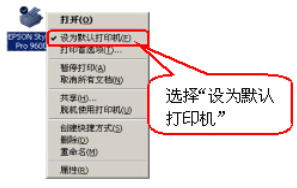
注意事项
1、电脑中如果有之前安装的打印机驱动,建议卸载;2、电脑安装打印机驱动前必须关闭杀毒软件防火墙(比如windows防火墙,360杀毒软件,电脑管家,安全卫士)等具有拦截功能的程序;
3、打印机只连接电源线,开机就绪,无指示灯闪烁,只是屏幕无报错提示;
4、USB连接:安装驱动前,打印机的USB不要连接到电脑上,直到驱动安装提示连接设备时,再将USB连接到电脑上;
5、网络连接:安装驱动前,将打印机连接到网络,打印配置页并查看配置页上的打印机IPV4地址。